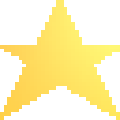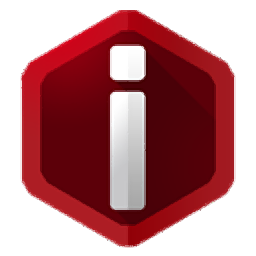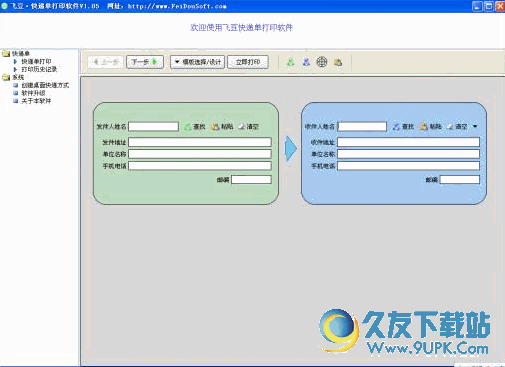Epson Print CD是一款用来设计打印CD封面的软件。设计打印CD封面Epson Print CD是一款非常好用的工具。它允许用户创建图像以直接打印到光盘上。支持创建CD / DVD标签数据后,可以使用兼容的EPSON打印机在12厘米CD / DVD和8厘米CD / DVD上进行打印。如果丢失了U盘的敏感肌肉,请安装并设置爱普生CD,然后可以下载,安装此软件并与爱普生打印机配合使用;该工具非常适合设计包含音乐,图片和图像的CD / DVD标签,并将标签直接打印到CD / DVD,只需单击屏幕上排列的功能按钮即可直接编辑完成的图像,因此您可以轻松进行操作并创建用户喜欢的设计。除了CD / DVD标签外,您还可以创建和打印CD / DVD封面。
使用教程:
建立标签
这里将说明如何创建12厘米CD / DVD标签。
选择CD / DVD的大小,然后单击直径按钮。

显示内径/外径设置对话框。
选择12厘米CD / DVD,然后单击确定。
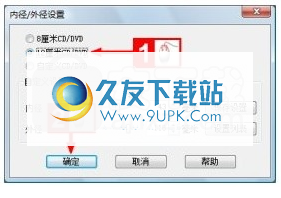
一般来说,您可以根据CD / DVD的大小选择8厘米CD / DVD或12厘米CD / DVD t
o被打印。
您可以在市场上购买印刷面积较大的CD / DVD。在这些CD / DVD上打印时,可以更改内径和外径以增加打印面积。 (可以任意调整。)
设置内径和外径(打印区域)时要小心。如果设置了错误的值并在无法打印的部分上打印,则CD / DVD或CD / DVD托盘可能会变脏。
选择背景图片
单背景按钮。
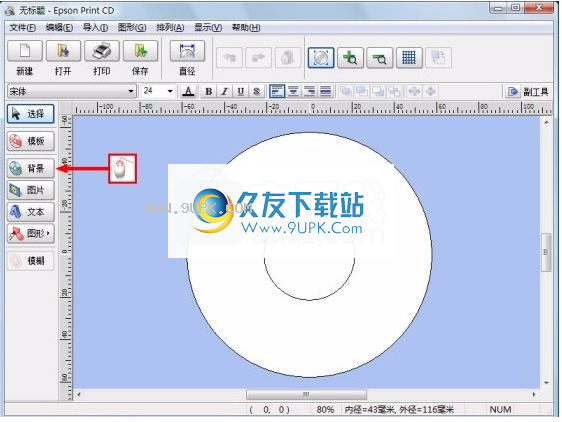
将显示“选择背景”对话框。
单击背景数据选项卡,选择背景图像,然后单击确定按钮。
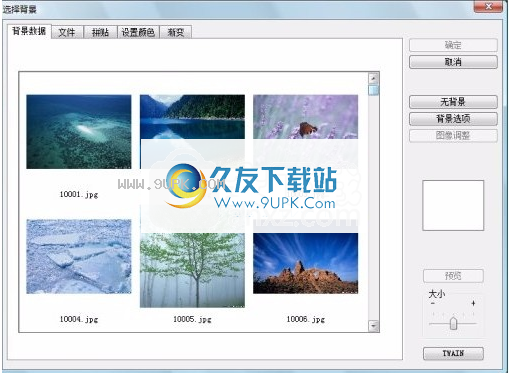
背景图像将显示在整个标签上。
更改背景选项
再次单击背景按钮以显示“选择背景”对话框,然后选择另一个背景图像。
使用不在背景图像集中的图像
单击背景按钮以显示“选择背景”对话框,然后单击“文件”选项卡以选择显示的图像。
输入和扭曲文本
单击文本按钮。

将显示文本设置对话框。
输入文本,选择“自动弧”,然后单击“确定”。
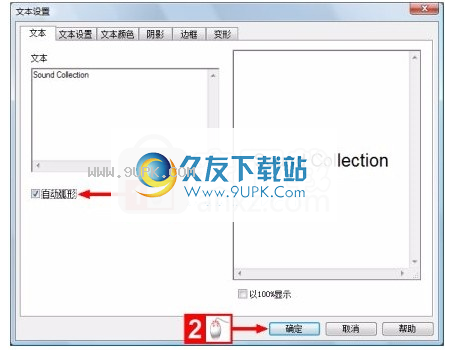
输入的文本将以弧形显示。
如果未选择自动弧,则文本将以直线显示。
设文样式
单击文本设置对话框中的标签(文本设置,文本颜色,阴影等),然后进行设置。
修改文字
双击输入的文本,然后使用文本设置对话框修改文本。
调整弯曲的文字
单击文本。

出现三个句柄()。
点击按钮。

文本将显示在中间。
如果单击按钮,则文本将均匀分布在文本块中。
向上拖动(移动)中央手柄()。
文本块的位置和大小(虚线内的区域)将改变。

如果在末尾拖动手柄(),则文本块的长度将改变。
如果拖动没有手柄的零件(),则文本块将旋转。
重以直线显示文本
在文本设置对话框中取消选择自动弧。
打印标签
将CD / DVD放入打印机。
单击打印按钮。

将显示打印对话框。
选择打印机并键,然后单击打印按钮。

标签将被打印。
[打印确认图案]应选择[无]。
当超出打印区域时,请调整打印位置=>
当打印效果模糊时,调整打印浓度=>
保存标签
单击文件,然后单击另存为。

将显示“另存为”对话框。
选择要保存文件的位置并输入名称,然后单击“保存”按钮。
文件已保存。
关于布局窗口
这是Epson Print CD的布局窗口。
在此屏幕上,您可以执行输入文本,绘制图形元素,添加图片和添加背景等操作,以创建CD / DVD的标签和封面。
将说明选项卡窗口中的每个位置。

1.主工具栏
包含执行基本操作的命令,例如读取,保存和打印文件。
2.子工具栏
包含用于指定文本块的字体,字体大小,样式或更改块显示顺序的命令。
3.输入工具栏
包含用于加载模板,设置背景以及插入不同类型的情境的命令。
4.工作区
浅蓝色显示的区域称为工作区域。该区域用于临时包括块,但不包括打印区域。
5.状态栏
显示选定的块大小,当前的鼠标光标位置,并显示在布局窗口中显示的图像的缩放比例。
编辑CD / DVD标签时,显示内径/外径的大小,编辑CD / DVD封面时,显示编辑面的大小。
内径/外径设定
配置CD / DVD标签的打印范围。
内径是指将不打印的中心直径。当内径增大时,打印面积将减小。
外径是指整个标签。当外径增大时,打印范围将增加。
根据可在标签表面上打印的CD / DVD的制造商或类型,可打印区域的内/外径可能会有所不同。
当使用内径/外径与标准尺寸不同的光盘时,需要单独指定内径/外径。
从文菜单中选择内径/外径设置,或单击主工具栏上的以显示内径/外径设置对话框。
如果选择12cm CD / DVD,将配置12cm光盘的标准内径和外径。
当选择8 cm CD / DVD时,将配置8 cm光盘的标准内径和外径。
如果要配置标准尺寸以外的内径/外径,则可以操作下光标或直接输入值。
此处指定的值将保持有效,直到再次更改。即使退出并重新启动软件,该值也不会被清除。
但是,如果将设置保存在Epson Print CD(* .EC4)文件中,则将使用这些文件中的设置。
保存设置
单击“保存设置”以显示“保存设置”对话框,您可以命名并保存当前的内径和外径设置。最多可以保存10套设置。
通过打开设置列表对话框,保存的值可以再次用作内径和外径设置。
设定清单
单击设置列表按钮以显示“设置列表”对话框。保存的内径和外径设置的列表将显示在设置列表对话框中。
如果从列表中选择一个设置,然后单击“应用”按钮,则所选设置将显示在内径/外径设置对话框中。
单击清除按钮以从保存的设置列表中删除选定的设置。
软件功能:
爱普生喷墨打印机是用于打印CD封面和CD光盘表面的必要软件。
在磁盘上打印您自己的设计计划,并轻松制作自己的个性化CD。
支持喷墨打印机和多功能打印机,也可以用于打印CD光盘表面,CD贴纸,CD封面等。
喷墨打印机和支持CD打印的一体机已被广泛使用。
喷墨打印机和还支持CD-ROM打印的一体机被广泛使用。
将显示Epson Print CD支持的打印机列表,您可以选择用于打印的打印机。
支持自定义设置的份数:指示要打印的份数。
类型:从列表中选择用于打印的纸张类型;选择的纸张类型取决于打印目的。
印刷色彩校正:调整印刷标签的印刷密度;向左或向右滑动光标可将打印浓度调整为七个级别之一。
打印浓度确认图案可用于检查是否需要调整打印浓度。
提供用于打印测试图案以检查打印密度和打印位置的工具。
打印浓度确认图案将以由打印色彩校正光标设置的浓度来打印浓度图案(渐变图案)。
打印通过打印位置确认图案打印的图案,该图案可用于检查标签是否打印在CD / DVD上的正确位置上
安装步骤:
1.用户可以单击本网站提供的下载路径下载相应的程序安装包
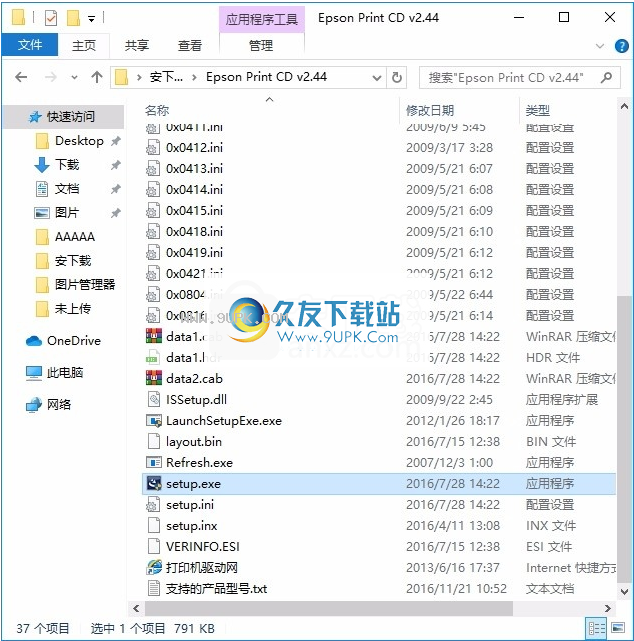
2.只需使用解压功能打开压缩包,双击主程序进行安装,并弹出程序安装界面
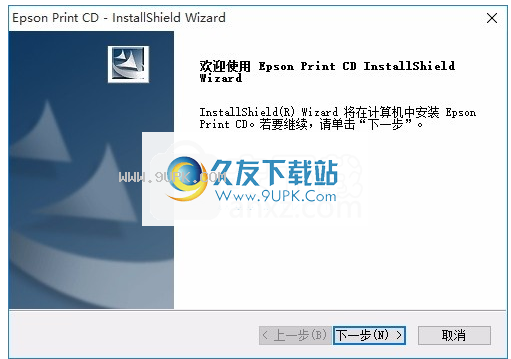
3.同意协议的条款,然后继续安装应用程序,单击“同意”按钮
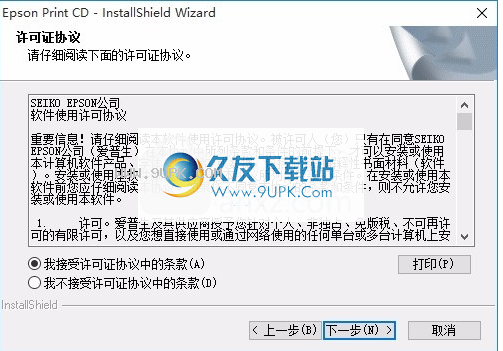
4.弹出应用程序安装进度条的加载界面,等待加载完成
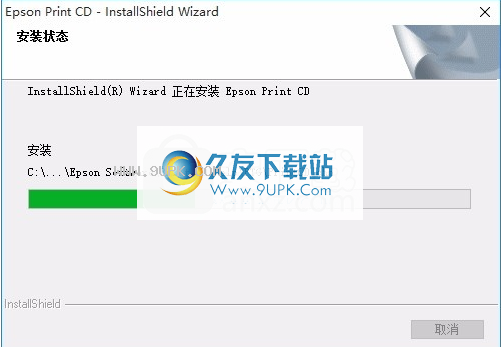
5.根据提示单击“安装”,弹出程序安装完成界面,单击“完成”按钮
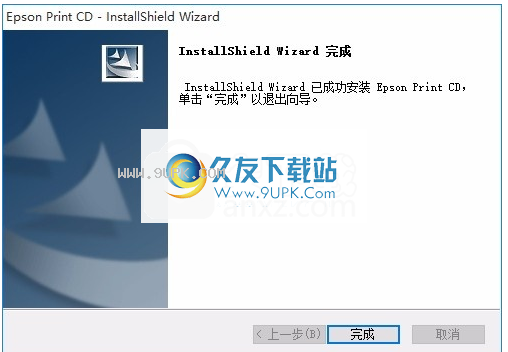
软件特色:
为了方便标签和封面的设计,该软件包含多种功能
例如在文本和图形上添加各种装饰,将照片粘贴为背景或图片,以及排列图像质量和形状。
此外,如果使用预设模板,则可以更轻松地完成设计。
注意:此帮助中包含的图像基本上是Windows Vista的。
请根据操作系统屏幕阅读相关内容。
在所有操作系统中,大多数屏幕内容和操作方法都是相同的。
调整打印位置:打开调整打印位置对话框,您可以调整位置开始打印。
选择用于在CD / DVD上打印的纸盒设置。纸盒设置取决于打印机型号。通常,将自动选择纸盘设置。
手动打印:使用打印机驱动程序设置进行打印时,单击手动打印。
测试打印:不在CD / DVD上,在普通纸上测试打印。
打开测试打印对话框后,将普通纸放入打印机中,选择纸张来源并进行打印,然后单击打印按钮。

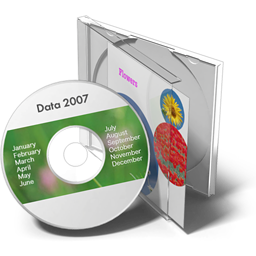



















![优图条码标签打印软件[商品条码打印工具] v10.0 正式安装版](http://pic.9upk.com/soft/UploadPic/2015-9/201591614462059616.gif)